windows 10 20h2로 업데이트를 하고 나서 재부팅을 하게 되면 바탕화면에 보이는 아이콘이 제대로 정렬되지 않고 듬성듬성 비어있는 것을 볼 수 있다.
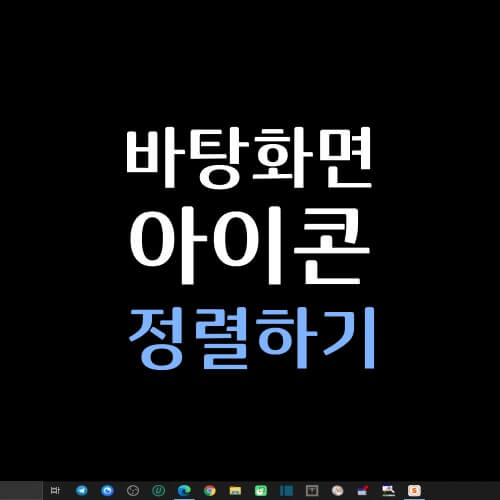
바탕화면 아이콘들이 탈모에 걸리는 이유
모두가 그런 건 아닌 것 같지만 내 pc 같은 경우도 마찬가지로 탈모 걸린 것 마냥 아이콘들이 듬성듬성 빠져 있었다. 이유인 즉, 아이콘의 캐쉬 손상이나 윈도우 사용자의 프로필 오류라던지 각종 드라이버의 호환성 문제들로 인해 정렬이 제대로 되지 않는 경우가 있는데 드라이버는 다른 프로그램들을 사용할 때 직관적으로 보이는 문제라 천천히 찾아보면 된다.
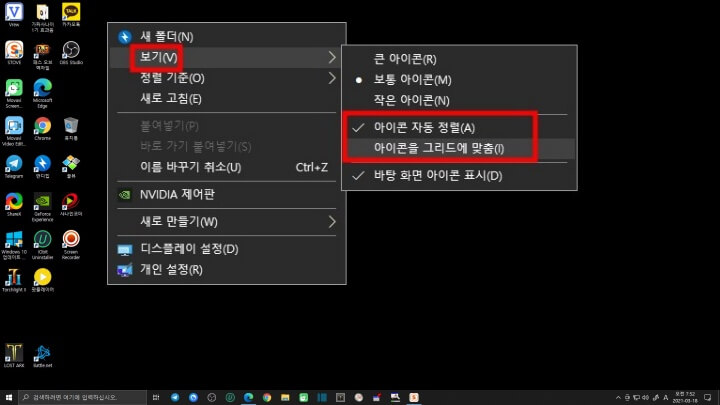
1. 바탕화면에서 아이콘 정렬하기
위의 이미지처럼 아이콘들이 탈모 걸린 상태라면 바탕화면에서 마우스(우)=>보기로 이동해 아이콘을 그리드에 맞춤이 설정되어 있을 확률이 높으니 체크해제를 해주자. 우리 눈에 보이지 않는 격자에 맞게 자동 설정된 상태를 뜻하는데 저런 기능이 왜 기본 설정이 되어 있는지 모르겠다. 이렇게만 하더라도 그 다음 재부팅 때 아이콘 자동 정렬이 될 것이다.
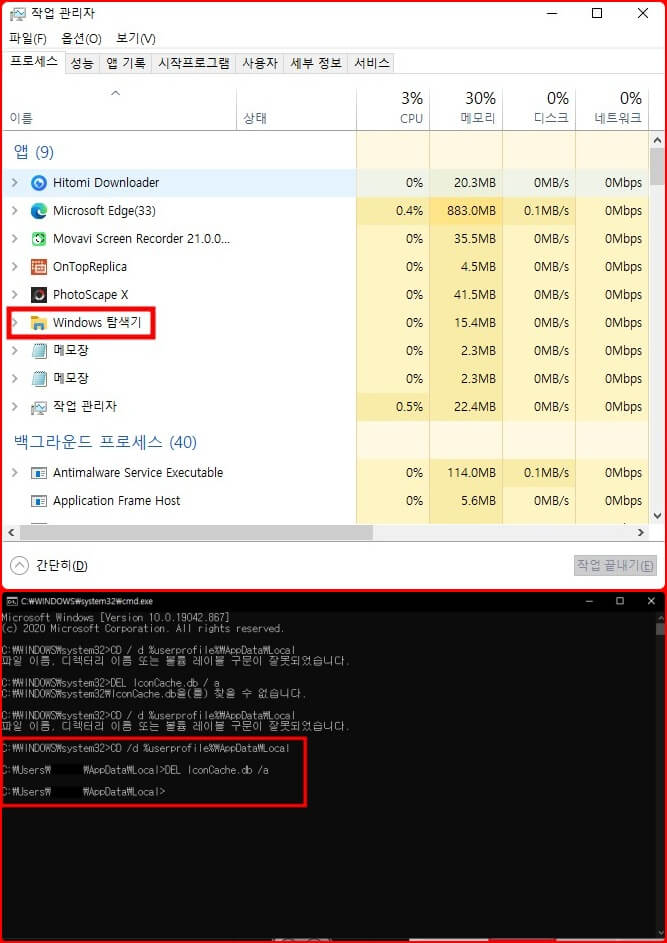
2. cmd를 이용해 아이콘 캐시 지우기
컨트롤+알트+Del 키를 이용해 작업 관리자를 띄워 윈도우 탐색기를 찾아서 작업 끝내기를 해준 뒤 파일=>새 작업 실행=>cmd.exe (명령어 입력)=>확인을 하면 명령 프롬프트 창이 뜬다.
텍스트 파일을 다운 받아 메모장에서 실행시킨 후 명령어를 한 줄씩만 복사해 명령 프롬프트 창에 따로 따로 붙여넣기하며 실행을 시키자. 그럼 바탕화면 아래에 있던 작업 표시줄이 사라지게 되는데 당황하지 말자. 다시 한 번 컨트롤+알트+델을 이용해 작업 관리자를 열어 파일=>새 작업 실행=>explorer.exe (명령어 입력)=>확인을 해준다.
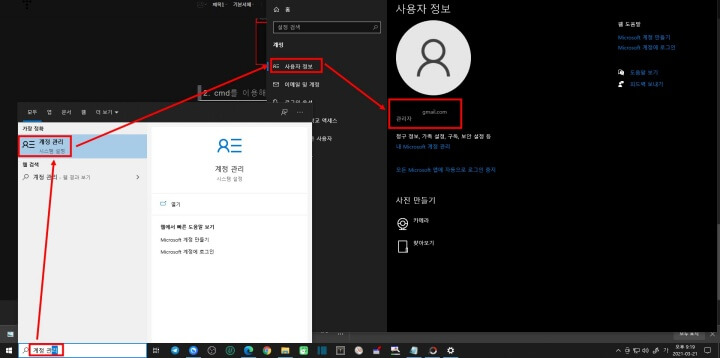
뭐가 변했는 지는 모르겠지만 하단에 작업 표시줄이 다시 생긴 것을 볼 수가 있다. 그럼 아이콘 캐시 지우기 작업도 끝났다. 혹시 모르니 좌측 하단 윈도우 검색창에 계정 관리를 검색해 사용자 정보에서 계정이 제대로 들어가 있는지도 확인하자. 이렇게만 하면 4가지 중에 3가지를 처리한 것이 된다. 드라이버는 차차 프로그램을 이것저것 깔다보면 자연스레 해결될 문제니 천천히 생각하면 된다.
'IT 인터넷' 카테고리의 다른 글
| USB 인식하는 소리는 나는데 드라이브 폴더가 안 보인다면?? (0) | 2022.02.26 |
|---|---|
| pc 바탕화면 바로가기 아이콘에 관리자 권한으로 실행이 없을 때 대처 방법 (0) | 2021.03.24 |
| windows 10 복사 붙여넣기 단축키가 잘 안될 때 해결하는 법 (2) | 2021.03.19 |
| 은근히 불편하게 만드는 마이크로소프트 원드라이브 삭제하는 법 (0) | 2021.03.17 |
| 모니터 하나로 게임할 때 유튜브 띄우기 방법 2가지 (0) | 2021.03.15 |

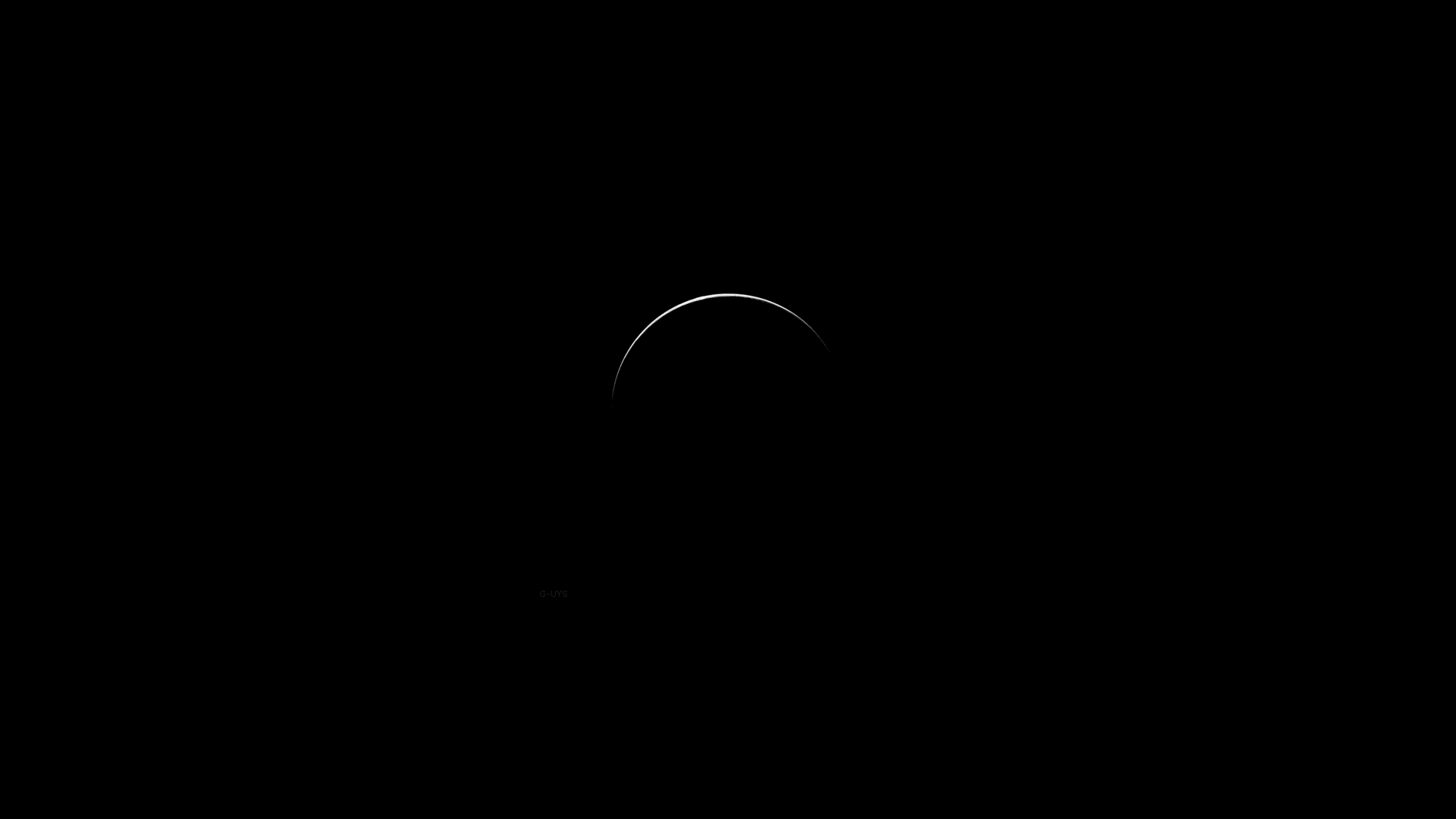
댓글